Как записать windows 7 на диск с помощью программы UltraISO
Ещё один хороший способ создать загрузочный диск Windows, можно с помощью программы UltraISO. Данное программное обеспечение предназначено для копирования, редактирования, конвертирования и записи как файлов так и образов дисков. Давайте рассмотрим этот способ наглядно в данной статье.
Данное программное обеспечение можно скачать с официального сайта http://ultraiso-ezb.ru/ как платную так и пробную бесплатную версию.
Итак, запускаем программу, в окне «каталог» ищем нашу папку с образом Windows, в данном случае это Windows 7. В нижнем окне кликаем два раза по образу, должны появиться файлы образа в верхнем окошке как показано на картинке ниже.

Далее переходим на вкладку инструменты «Записать образ CD» или просто жмём клавишу F7.

Запись файлов на CD, DVD диски с помощью программы UltraISO
Откроется окно Записи образа, где оставляем всё как есть, единственное можно поставить галочку на вкладку «Проверка», что бы программа проверила целостность записанных файлов после записи на диск. Жмём записать.

Далее может потребоваться форматирование диска, ждём 1-2 минуты.

Итак запись началась, ждём окончания.

После того как запись завершится, в окне сообщение появится информация о завершении записи, можно закрывать данное окно.

Наш загрузочный диск создан.

О ставляйте своё мнение о данной статье, ну и конечно же задавайте свои вопросы, если у вас что-то вдруг пошло не так.
Запись образа windows 7 на диск с помощью программы ультра исо

Очень часто для переустановки операционной системы требуется записать загрузочный диск. Для реализации этой задачи я бы рекомендовал такую программу как UltraISO.
Ещё мой Вам совет, пока будет записываться диск, постарайтесь не работать на компьютере, во избежание возникновения каких-либо ошибок, либо зависаний. В таком случае диск может записаться не корректно.
Прежде чем записывать образ на матрицу, следует убедиться, что поверхность матрицы чистая, без царапин, пыли, грязи, отпечатков пальцев. Любой дефект поверхности может привести к ошибкам записи и порче купленной болванки.
Как записать ISO образ на DVD диск программой UltraIso
Если запись будет производиться на перезаписываемую матрицу (RW) и запись на такую матрицу уже не первая, то обязательно следует произвести
полное стирание диска. Это исключит считывание старых данных параллельно со считыванием записанной дорожки.
Приступим к записи:
1. запускаем программу UltraIso;

2. Если у Вас на компьютере установлена программа записи информации на лазерные диски Nero, то во избежание конфликтов программ, используя путь Опции > Настройки > Запись входим в окно Настройки записи



5. Вызываем процедуру записи образа Инструменты > Записать образ CD … или нажатием соответствующей кнопки на панели инструментов (либо клавиша [F7]

6. В открывшемся диалоге настроек записи следует выбрать привод, выставить скорость записи, метод записи Disc-at-once (DAO) : целиком за один раз, установить флаг проверки записи. Следует выбирать самую минимальную разрешенную для каждого типа матриц скорость. Чем ниже скорость записи, тем меньше загрузка процессора, больше резерв времени для пополнения буфера записи данными, глубже и качественней прожиг дорожки.
Как записать образ на диск через UltraIso
Компакт диски все больше вытесняются флешками и другими накопителями информации, но они все еще используются. Поэтому очень важно уметь ими пользоваться. В этом материале мы расскажем о том, как записать образ на диск через UltraIso.
Шаг № 1. Откройте образ диска через программу UltraIso.
Если вы хотите записать образ на диск через UltraIso, то первое, что вам нужно сделать, это запустить UltraIso и открыть образ диска. Для этого нажмите на кнопку «Открыть», которая находится на панели с инструментами.
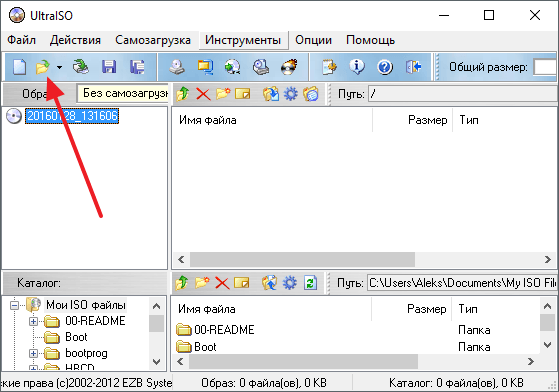
Также вы можете открыть образ с помощью меню «Файл – Открыть».
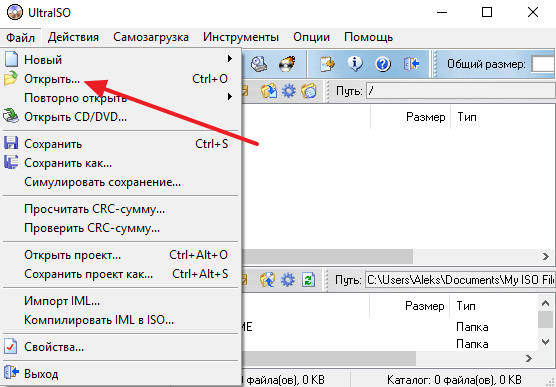
После этого появится стандартное окно для выбора файлов. Здесь просто выберите файл образа диска, который вы хотите записать, и нажмите на кнопку «Открыть».
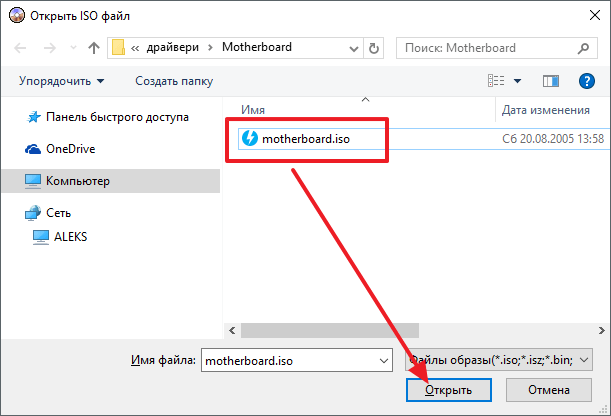
В результате выше описанных действий, содержимое выбранного вами образа диска должно появиться в окне программы UltraIso.
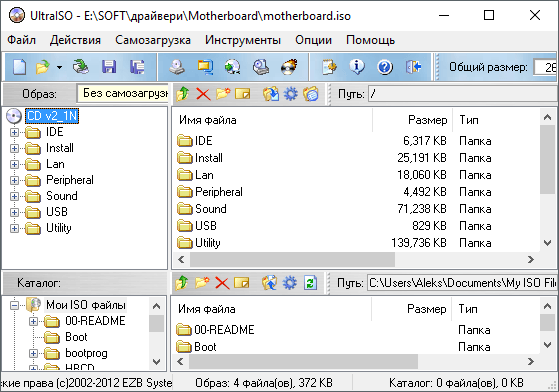
Шаг № 2. Запустите запись образа.
Дальше нужно просто запустить запись образа. Для этого нажимаем на кнопку «Записать образ CD», которая находится на панели инструментов.
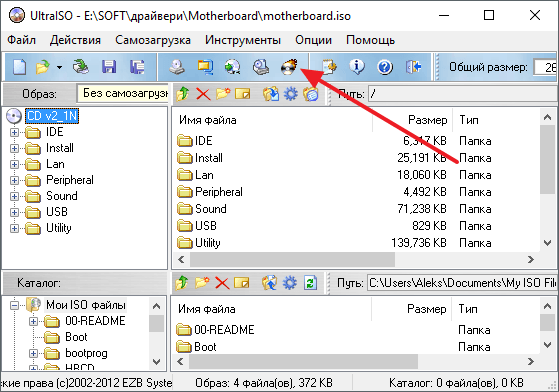
Также вы можете запустить запись образа с помощью меню «Инструменты – Записать образ CD» или с помощью клавиши F7 на клавиатуре.
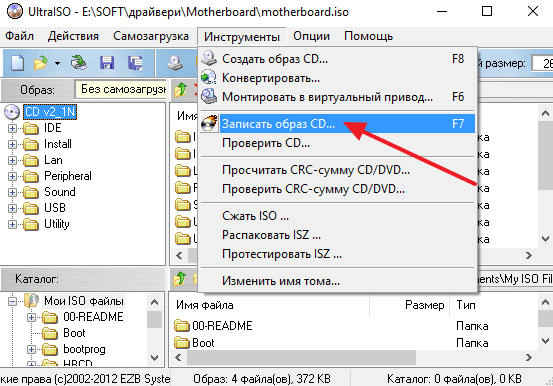
В результате появится окно для записи образа на диск. На этом этапе нужно просто вставить диск в дисковод (если диск еще не вставлен) и нажать на кнопку «Запись».
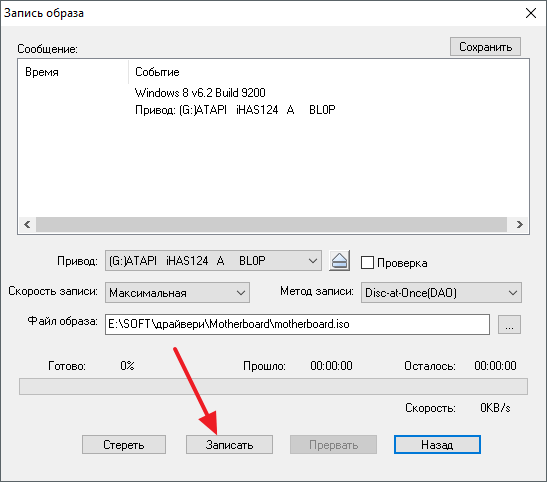
Если у вас одноразовый или пустой диск, то запись начнется сразу. Если же вы используете перезаписываемый диск и на нем есть данные, то программа сначала попросит подтвердить очистку диска. Для того чтобы продолжить здесь нужно нажать на кнопку «Да».
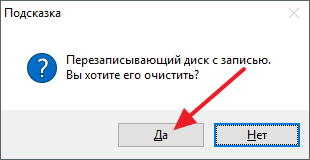
После этого программа начнет очистку диска, а после очистки сразу начнется запись образа на диск.
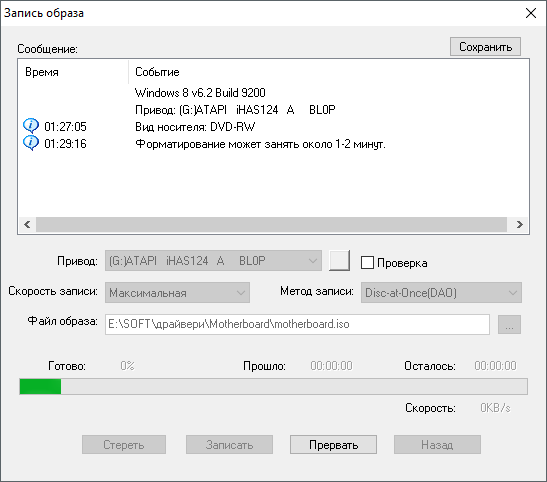
Теперь вам остается только дождаться, пока программа UltraIso запишет образ на диск.
Как записать образ на флеш диск через UltraIso
Нужно добавить, что с помощью программы UltraIso вы также можете записывать образы дисков на флеш накопители. Для этого вам нужно открыть образ диска в программе UltraIso (так как это описано в шаге № 1), а потом открыть меню «Самозагрузка – Записать образ Жесткого диска»
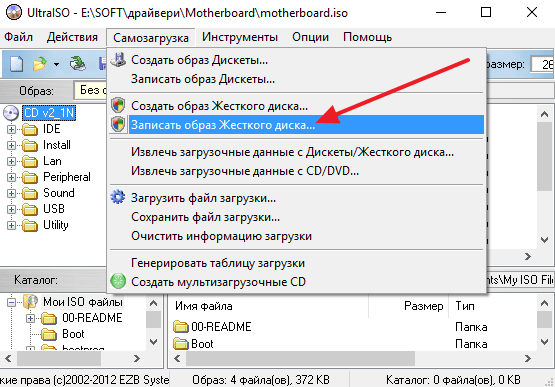
В результате появится окно для записи образов на флеш диски. В данном окне нужно выбрать флешку, которую вы хотите исползовать для записи и нажать на кнопку «Запись».
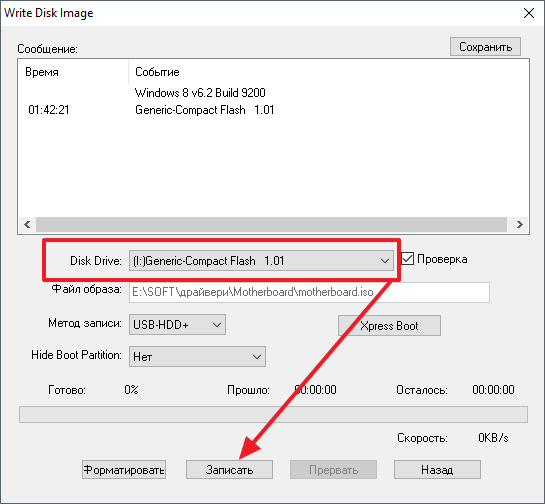
После этого программа UltraIso предупредит об удалении старых данных с флешки. Для того чтобы продолжить нужно нажать на кнопку «Да».

После этого начнется процесс записи образа на флеш диск.
Создатель сайта comp-security.net, автор более 2000 статей о ремонте компьютеров, работе с программами, настройке операционных систем.
Большое спасибо. Как на флешку записывать я знаю, а как записывать на dvd диск, у меня ума не хватило!))
А вы уверены, что писать можно на МАКСИМАЛЬНОЙ скорости, а не выбрать х4?
Всегда записывал загрузочные диски на максимальной скорости, никогда не было никаких проблем.
Записывать на максимальной скорости можно. Именно у вас, на вашем CD/DVD приводе все будет отлично воспроизводиться. Но стоит такой загрузочный диск дать другому человеку и у него он не запустится.
Мое мнение — глупости. Если диск не читается у другого пользователя, то его скорее всего просто повредили по пути.
Спасибо большое за статью!
Спасибо большое. Материал в статье очень и очень помог
Как записать образ на диск в программе UltraISO

Программа UltraISO – это эффективный инструмент, позволяющий работать с образами, записывать их на флешку или диск, создавать загрузочный накопитель с ОС Windows, монтировать виртуальный привод и многое другое.
Как записать образ на диск с помощью UltraISO?
1. Вставьте в привод диск, который будет подвергнут записи, а затем запустите программу UltraISO.
2. Вам потребуется добавить в программу файл образа. Сделать это можно простым перетаскиванием файла в окно программы или через меню UltraISO. Для этого щелкните по кнопке «Файл» и перейдите к пункту «Открыть». В отобразившемся окне двойным кликом мыши выберите дисковый образ.
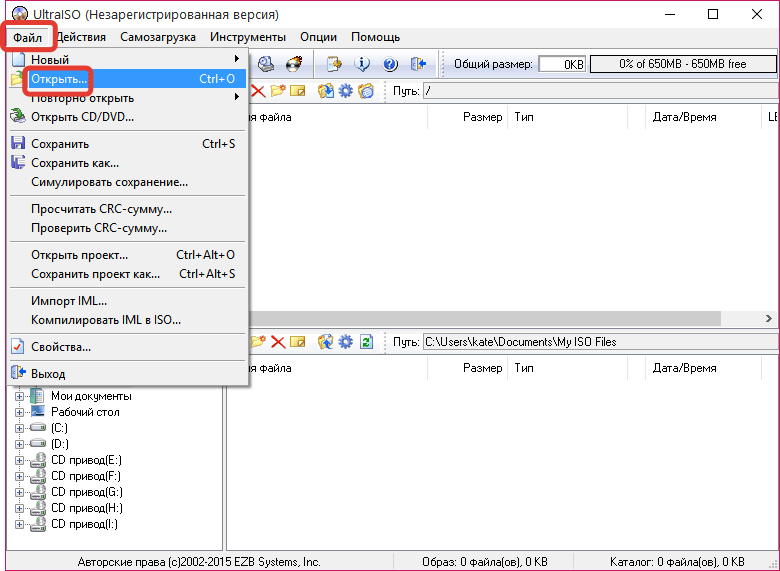
3. Когда образ диска будет успешно добавлен в программу, можно переходить непосредственно к самому процессу прожига. Для этого в шапке программы щелкните по кнопке «Инструменты», а затем перейдите к пункту «Записать образ CD».
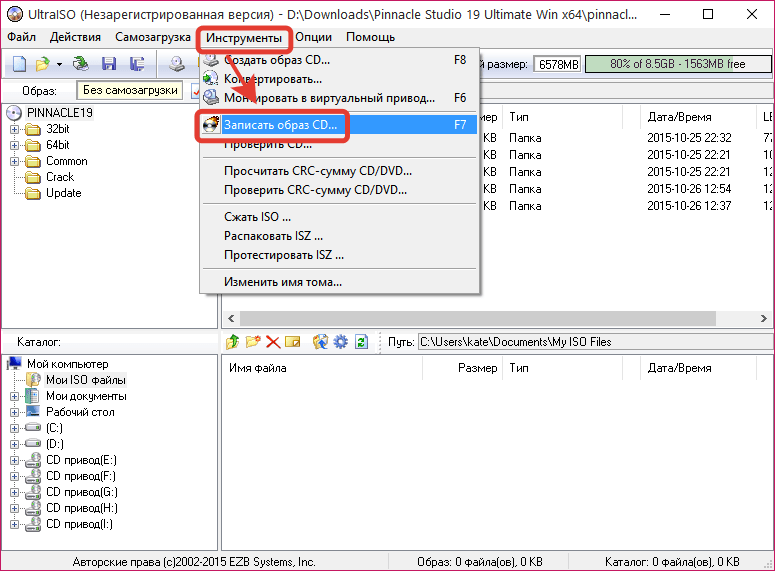
4. В отобразившийся окне подержатся несколько параметров:
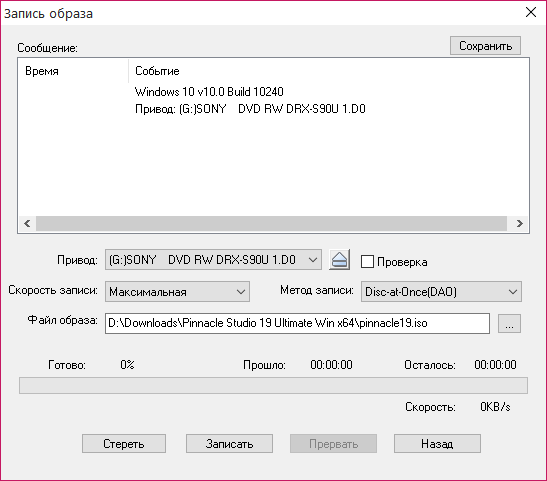
5. Если у вас перезаписываемый диск (RW), тогда, если на нем уже содержится информация, его необходимо очистить. Для этого нажмите кнопку «Очистить». Если у вас полностью чистая болванка, то данный пункт пропускайте.
6. Теперь все готово к началу прожига, поэтому вам остается лишь нажать кнопку «Записать».
Обратите внимание, что точно так же можно записать загрузочный диск с образа ISO, чтобы впоследсвии, например, переустановить Windows.
Начнется ход выполнения процесса, который займет несколько минут. Как только запись будет заверена, на экране отобразится уведомление об окончании процесса прожига.
Как видите, программой UltraISO чрезвычайно просто пользоваться. Используя данный инструмент, вы сможете легко записывать всю интересующую информацию на съемные носители.
Отблагодарите автора, поделитесь статьей в социальных сетях.
Как с помощью UltraIso сделать загрузочную флешку
Сегодня все больше выпускается нетбуков и ноутбуков, которые не имеют дисковода для компакт диска. Предустановленная на компьютере Windows 10 или предыдущая версия этой операционной системы, со временем может давать сбои и зависать. Если ее восстановление и другие способы не помогают, систему придется переустановить. Так как нетбуки не имеют дисковода для диска, чтобы переустановить Windows придется сделать загрузочную флешку.
Но даже некоторые владельцы стационарных ПК предпочитают устанавливать ОС не с диска, а со съемного носителя, так как так ее легче хранить и переносить. Записать на флешку образ операционной системы можно через удобную утилиту Ultra ISO. Данная инструкция поможет вам сделать такой образ.
Подготовка образа для записи через UltraISO
Вначале нам нужно загрузить образ Windows 10 в формате исо. Это можно сделать с помощью официального сайта. Для этого перейдите по ссылке: https://www.microsoft.com/ru-RU/software-download/windows10. Если вас не устраивает 10 версия системы, а нужна более ранняя, например XP, 7 или 8, то найдите и загрузите соответствующий образ через Интернет.
Чтобы сделать загрузочную флешку, используйте только лицензионное чистое ПО и не загружайте различных модифицированных версий, так как, в последствии, с ними не редко возникают проблемы при переносе файлов системы и последующей установке.
Если у вас есть скачанный Windows XP, 7, 8 или 10, следующим шагом будет установка и запуск программы UltraISO (кстати, ее можно бесплатно использовать в течение месяца). В рабочем окне программы нажмите кнопку открыть, она выделена красным квадратом на скриншоте:


Будет запущен соответствующий инструмент для создания загрузочной флешки, а в верхней части программы откроется образ выбранной ОС (XP, 7, 8 или 10). Вы увидите список системных установочных файлов и папок.

Подготовка и запись образа на USB накопитель через UltraISO
Для создания загрузочной флешки ее необходимо вставить в порт USB. Стоит отметить, что съемный носитель должен иметь объем памяти не менее 4 Гб. Для Windows XP можно использовать флешку объемом не менее 2 Гб. Для успешного создания образа, USB-носитель должен быть отформатирован в системе FAT32.
Это можно сделать через систему: в папке «Мой компьютер» кликните по устройству правой кнопкой мыши и нажмите «Форматировать». В настройках, отметьте галочкой FAT32.
Всю нужную информацию, если таковая имеется на флешке нужно сохранить в памяти жесткого диска, так как форматирование удаляет все имеющиеся файлы. Эту операцию можно также осуществить позднее через специальное окно записи и создания UltraISO.
Если USB накопитель готов и вставлен в порт, можно переходить к следующему действию. В окне UltraISO в меню выберите команду «Самозагрузка» → «Записать образ Жесткого диска…».


После оповещения о том, что запись завершена, можно закрыть UltraISO и проверить наличие образа на USB накопителе. В зависимости от системы количество файлов будет отличаться. Так, Windows XP занимает меньше памяти и соответственно имеет меньше файлов.
Далее можно использовать загрузочную флешку по своему усмотрению. Она готова для произведения установки на ваши компьютеры. Для этого необходимо запуститься с нее на нужном устройстве и далее следовать подсказкам. Если вы никогда ранее не устанавливали Windows при помощи загрузочной флешки, прочитайте о том как это нужно делать.
Как уже упоминалось ранее, эта инструкция для записи исо может быть использована для любой ОС. Лучше всего иметь загрузочную флешку, чтобы в случае отказа системы, можно было ею воспользоваться. Обращаем ваше внимание, что в статье о подготовке к установке Windows 10 с флешки приведены целых 5 способов создания загрузочного девайса из ISO файла.
Источник: windorez.ru
Как записать диск в ultraiso
UltraISO – полнофункциональный инструмент для записи дисков с данными для проигрывания в различных устройствах. При помощи приложения можно осуществлять запись и загрузочных системных дисков, а также обычных аудио и видео CD и DVD.

Статьи по теме:
- Как записать диск в ultraiso
- Как записать iso на два диска
- Как пользоваться программой ultraiso
Установка UltraISO
Если приложение на вашем компьютере еще не установлено, произведите его загрузку и установку с официального сайта разработчика EZB Systems. Загрузите последнюю версию приложения, нажав на ссылку Downloads в верхней части окна ресурса. Выберите язык установки и нажмите на зеленую кнопку загрузки на соответствующей строчке страницы.
Дождитесь окончания скачивания файла пакета установки, после чего запустите полученный инсталлятор, кликнув на нем дважды левой клавишей мыши. Руководствуясь инструкциями на экране, завершите процесс установки и настройки первичных параметров UltraISO. Нажмите «Готово» после завершения. Дважды кликните левой клавишей мыши на вновь созданном ярлыке и дождитесь открытия окна программы.
Запись диска
Для записи нужных данных через UltraISO на носитель информации установите в дисковый привод чистый CD-R, DVD-R или BD-R диск. Вы также можете использовать перезаписываемые (RW) носители. Тип диска вы можете посмотреть на лицевой стороне перед установкой в привод.
В «Проводнике» откройте папку, из которой вы хотите переместить файлы для записи. Выделите нужные документы, зажав левую клавишу мыши. Отпустите кнопку, а затем снова нажмите ее в выделенной синим цветом зоне. Не отпуская клавишу, перенесите выбранные файлы в окно программы для записи. Аналогичным образом осуществите добавление из других папок.
После завершения операции копирования нужных данных в окно программы нажмите на иконку «Записать», которая расположена на панели инструментов в центральной части. Ознакомьтесь с предложенными в открывшемся окне параметрами. Если в вашем компьютере имеется несколько дисководов, выберите то устройство, в котором стоит чистый диск.
При желании вы можете изменить параметр «Скорость записи», однако в большинстве случаев данную настройку следует оставить по умолчанию. Нажмите «Записать» для начала прожига данных. Как только запись будет завершена, диск будет извлечен из дисковода. При желании вы также можете автоматически проверить целостность записанных данных, поставив галочку напротив пункта «Проверка» в одной строке с «Привод».
Вы можете импортировать нужные файлы для записи прямо в окне программы, воспользовавшись проводником в нижней части главного экрана. Как только при помощи данного меню вы найдете нужный файл, перенесите его в верхнюю часть окна для подготовки к записи.
Если вы хотите предварительно, не запуская программу, записать файл образа через UltraISO, кликните правой клавишей мыши на документе ISO и выберите опцию «Открыть с помощью» — UltraISO. Перед вами появится окно приложения, а также все файлы, которые готовы для записи из образа. Нажмите на кнопку прожига, а затем кликните «Записать» для произведения операции.
- UltraISO
Совет полезен?
Статьи по теме:
- Как записать образ диска в Ultraiso
- Как iso образ сделать загрузочным ultraiso
- Как iso записать на флешку через ultraiso
Добавить комментарий к статье
Похожие советы
- Как iso образ записать на диск
- Как создать виртуальный диск в Ultra ISO
- Как сделать загрузочный образ
- Как записать загрузочный диск с образа
- Как работает UltraISO
- Как в программе ultraiso сделать загрузочную флешку
- Как записать архив .iso на диск
- Как записать windows на диск iso
- Как записать на диск созданный образ
- Какая программа для файла mdf
- Как записать файлы образа на диск DVD
- Как записать образ на двухслойный диск
- Как пользоваться программой «Ультра Исо»
- Как прожечь образ
- Как прожечь iso
- Как нарезать образ на диск
- Как iso образ сделать загрузочным на флешку
- Как записать на диск игры Playstation 2
- Как записать файл в формате iso
- Как сделать образ из папки
- Как создать файл mdf
- Как нарезать загрузочный диск
- Как образ записать на два диска
- Как сделать загрузочный диск
Новые советы от КакПросто
Рекомендованная статья
Как происходит заражение компьютера вирусом
Наиболее слабое звено в цепи компьютерной безопасности — это сам пользователь. Наличие установленного на компьютере.
Источник: www.kakprosto.ru
Как записать образ на диск через ultraiso
Самое качественное и надежное программное обеспечение, фильмы и игры в сети скачиваются в виде ISO-образов (виртуальных дисков). Сегодня мы поговорим о том, как лучше всего записать такой тип данных на диск.
UltraISO является многофункциональной программой для работы с файлами образов CD / DVD / BD дисков. При помощи нее можно создавать, редактировать, а самое главное – записывать образы на диск. Есть возможность сделать диск «загрузочным», то есть таким, чтобы он загружался сам еще до запуска операционной системы.
Как записать образ на диск при помощи UltraISO
- Готовим подходящий по вместительности диск без сколов и царапин.
- Скачиваем и запускаем программу UltraISO.
- В левом верхнем углу меню нажимаем «Файл» –> «Открыть»…

- В появившемся окне находим и выбираем нужный для записи ISO образ кликом мыши, после чего нажимаем кнопку «Открыть».
- Теперь видно компоненты нашего образа. Если образ загрузочный, то должен быть файл с «boot» в части названия. Выбираем: «Инструменты» –> «Записать образ CD…»
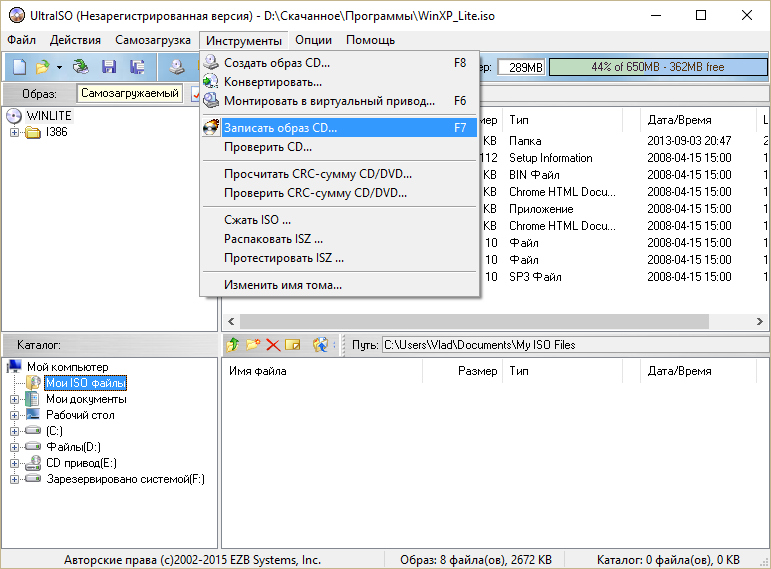
- В дополнительном окне выбираем нужный записывающий привод, проверяем путь к файлу образа на вашем ПК, задаем скорость записи. Последнее стоит уточнить – рекомендуется выбирать значение поменьше (4X-6X). Это может увеличить скорость записи в 2-3 раза, зато гарантированно избавит вас от ошибок прожига диска. Также лучше поставить галочку возле пункта «Проверка». Метод записи стандартный – Disc-at-Once (DAO), то есть «запись целиком и сразу».

- Если все указано верно, жмем «Записать».
- Теперь остается только ждать (15-30 минут), при этом не нужно нагружать компьютер серьезными задачами, ведь идет работа с памятью. Как только образ запишется, автоматически откроется дисковод с заполненным теплым диском, а программа представит полный отчет о процессе записи и результаты проверки данных.
Таким несложным образом через UltraISO можно записать любой образ на диск.
Кстати, если ассоциировать файлы .ISO с этой программой, то можно запускать прожиг в два клика: правой кнопкой мыши по нужному образу «UltraISO» –> «Записать на диск…».
Источник: pcmind.ru